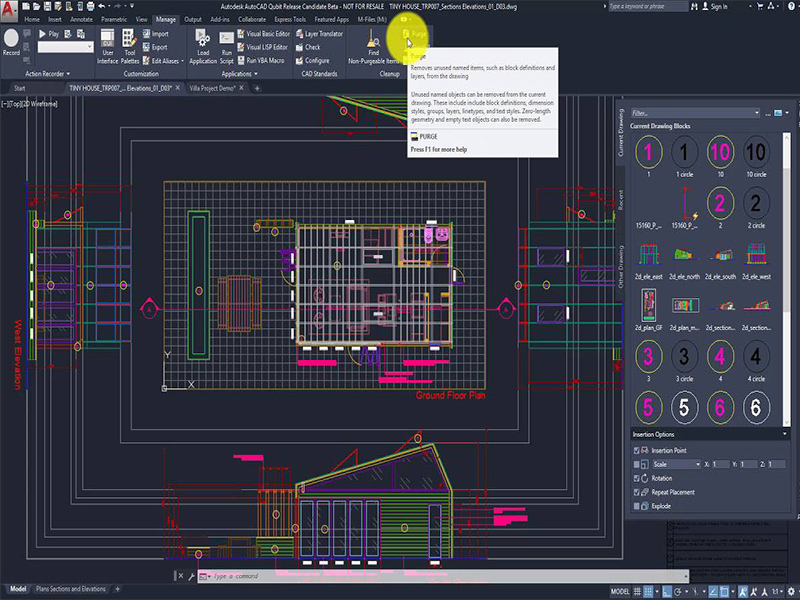Đổi lệnh trong cad giúp bạn sử dụng các phím tắt trong cad nhanh và tiện lợi hơn. Khi bạn đã biết sử dụng phần mềm autoCAD hay đã thành thạo rồi. Tuy nhiên bạn muốn sử dụng phím tắt sao cho hiệu quả và nhanh chóng nhất. Dưới đây là hai cách để chúng ta thay đổi một số lệnh cơ bản để thao tác bàn phím được nhanh hơn và đỡ mất thời gian hơn, hiệu quả công việc vì thế cũng được nâng cao hơn rất nhiều.
Nguyên tắc đổi lệnh trong cad tắt
Xem thêm: Vẽ nét đứt trong cad
Tên lệnh chỉ nên dùng 1 đến 2 kí tự mà bạn muốn, ký tự bạn muốn cũng có nghĩa là bạn sẽ dễ nhớ nó. Ký tự có thể là số hoặc chữ.
Các ký tự lệnh tắt nên nằm cạnh nhau hoặc là các ký tự giống nhau, ví dụ DF, XC, XX, YY,…
Chọn các ký tự ở nửa bàn phím bên trái, vì chỉ cần tay trái gõ lệnh, còn tay phải dùng chuột nên hạn chế các ký tự phạm vi bên phải bàn phím.
Các lệnh dùng nhiều hoặc rất nhiều sẽ đặt theo các ký tự mà theo cảm giác các ngón tay bên trái bạn sẽ gõ được thuận tiện và nhanh nhất. Ví dụ các phím Q, A, D, E, X,…Theo thứ tự ưu tiên đó bạn sẽ đặt lần lượt các lệnh tắt còn lại.
Lưu ý các lệnh ít dùng mà trùng vào các ký tự bạn đặt lệnh tắt mới thì hãy đổi các lệnh này thành lệnh tắt khác.
Đổi lệnh trong cad bằng phím tắt nhanh
Xem thêm: Chỉnh đơn vị trong cad
Cách 1
Đầu tiên các bạn mở cad lên, mở một bản vẽ tạm để hiển thị được đầy đủ các thanh tab cần thiết. Tiếp theo các bạn vào phần Tool >> Customize >> Edit Program Parameters (acad.pgp)
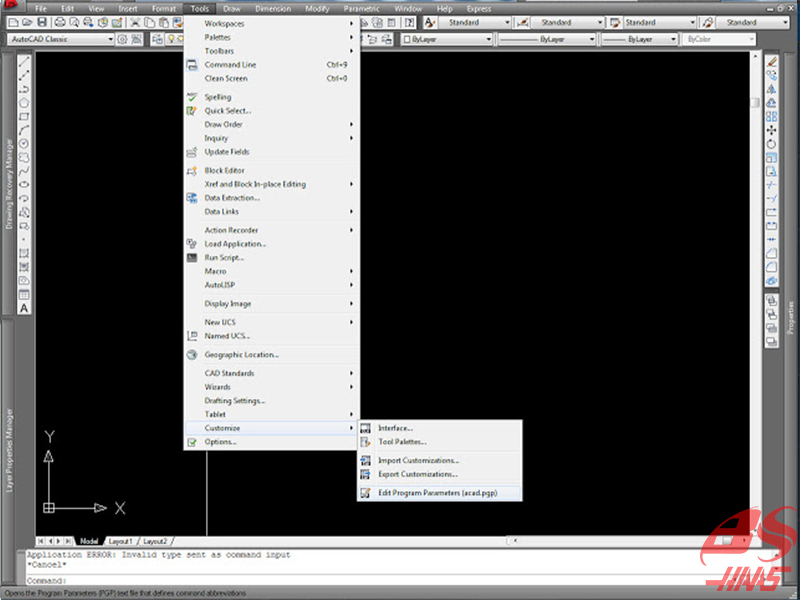
Sau đó phần mềm sẽ hiển thị một bảng bao gồm gần như tất cả các lệnh cần thiết mà chúng ta vẫn thường dùng để vẽ:
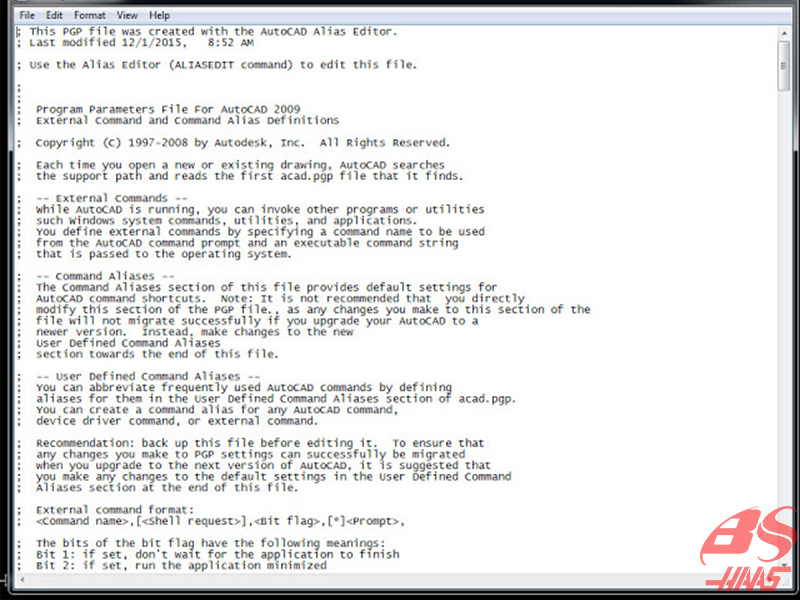
Các bạn lăn chuột xuống phía dưới để xem thêm các thông tin, các bạn sẽ thấy phần tiên lệnh và ký tự hay lệnh tắt kèm theo.
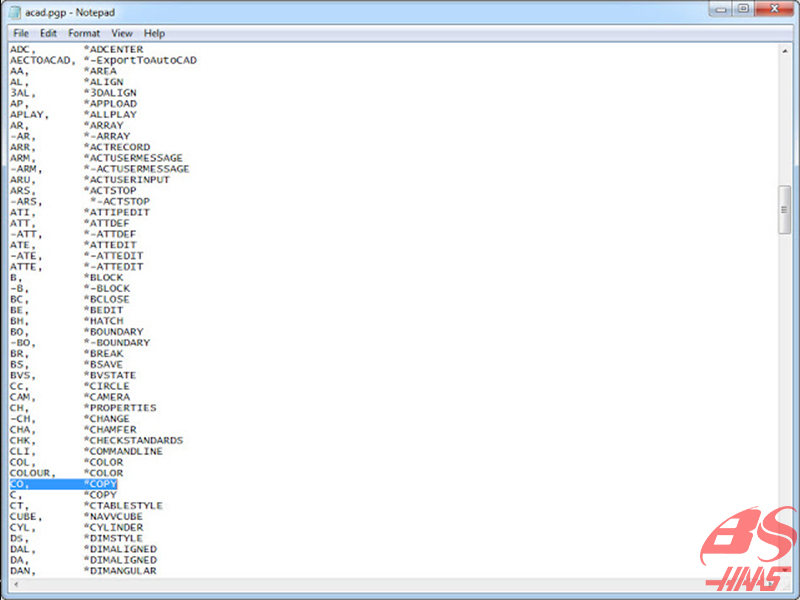
Tới đây các bạn có thể thay đổi tùy ý các lệnh tắt đó theo như các bạn mong muốn. Ở đây mình có một lời khuyên trước khi các bạn tiến hành đổi các lệnh tắt như sau:
Nên giữ lại các lệnh gốc vốn có của phần mềm Autocad, chỉ thay đổi nếu cảm thấy thật sự cần thiết khi sử dụng. Cái này phòng trường hợp chúng ta không nhớ lệnh đã thay đổi hoặc khi ai đó sử dụng máy của chung ta vẫn có thể vẽ bình thường bằng các lệnh mặc định cũ.
Copy cái dòng lệnh muốn thay đổi và paste tạo một dòng lệnh mới xuống cuối của file rồi mới sửa lệnh
Chọn và sửa những lệnh cần thiết hay dùng. Không sửa linh tinh, và đặc biệt tránh chùng với các lệnh khác
Chọn ký tự lệnh tắt sao cho thuận tiện nhất khi sử dụng và nên có một ký tự gợi nhớ tới lệnh gốc để dễ tìm dễ thuộc
Giờ chúng ta cùng tiến hành sửa

Lệnh Copy chúng ta dùng nhiều hơn lệnh Circle(đường tròn) nên mình chuyển lệnh Copy thành C còn Circle thành CC.
Lệnh MA thành MM lý do là M và A cách khá xa nhau trên bản phím MM nhanh hơn.
Các lệnh tắt được cho toàn bộ xuống phía dưới cùng
Nguyên tắc của phần mềm khi nhận lệnh là nó sẽ nhận các lệnh tự dưới lênh. Tức là lệnh nào gặp trước thì nhận trước. Trong trường hợp cùng 1 lệnh mà có 2 lệnh tắt thì nó sẽ nhận lệnh dưới trước và làm ưu tiên. Lệnh cũ phía trên vẫn dùng được bình thường khi chúng ta gọi nó nhé.
Sau khi thay đổi các lệnh tắt như mong muốn cảu các bạn, các bạn chỉ cần bấm tắt filr bởi dấu [x] phía trên bên phải. File sẽ thông báo bạn có muốn lưu sửa đổi bạn đã làm không? hãy bấm [Save].
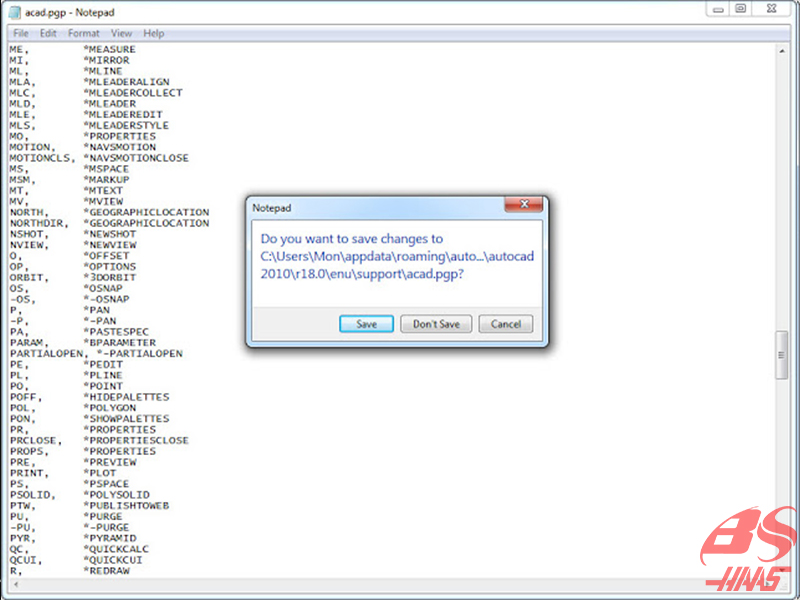
Để phần mềm Autocad nhận ngay bảng lệnh tắt này để chúng ta có thể dùng được luôn các bạn đánh lệnh REINIT nó sẽ hiện ra cái bảng sau:
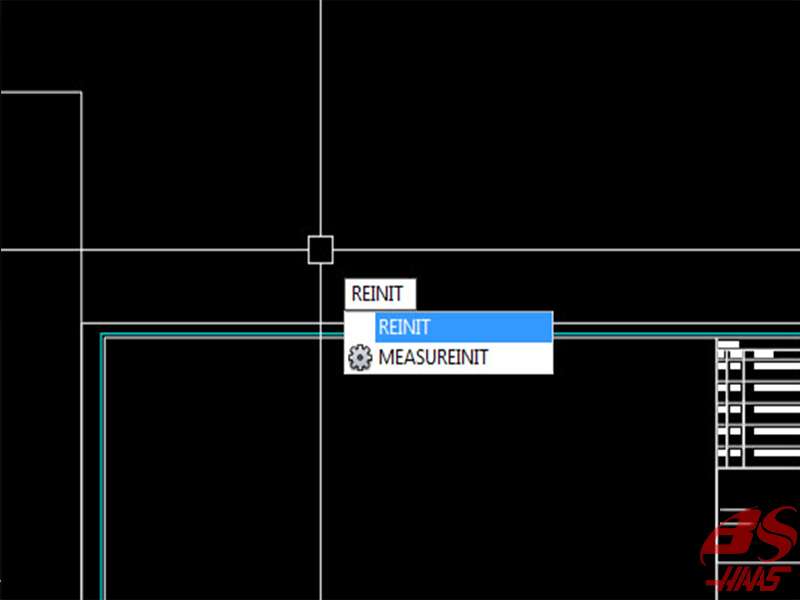
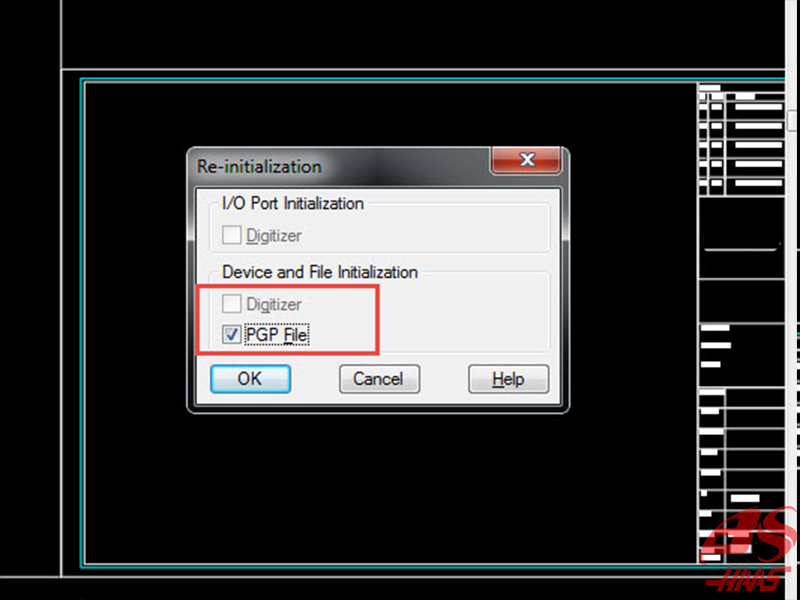
Trong bảng này các bạn Tick kiểm vào [PGP file] để Autocad load lại file mà chúng ta đã cài đặt lại lệnh tắt vào phần dùng lệnh của máy. Ngay sau đó bạn đã có thể dụng được lệnh tắt một cách dễ dàng.
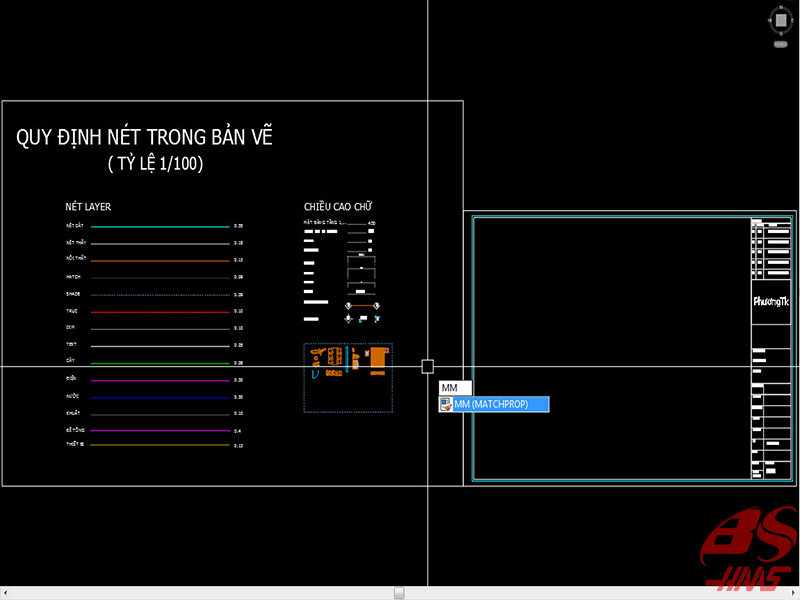
Cách 2
Cách này mình thường dùng để chỉnh các lệnh mà trong phần bảng trên không có sãn trong bảng lệnh. Nó là các lệnh nâng cao mở rộng trong Autocad. ví dụ như lệnh Layoff, Lệnh Layon, Layiso … Các lệnh này dùng để quản lý và chỉnh sửa các layer rất hiệu quả.
Các bạn vào Express >> Tool >> Command Alias Editor… như hình dưới.
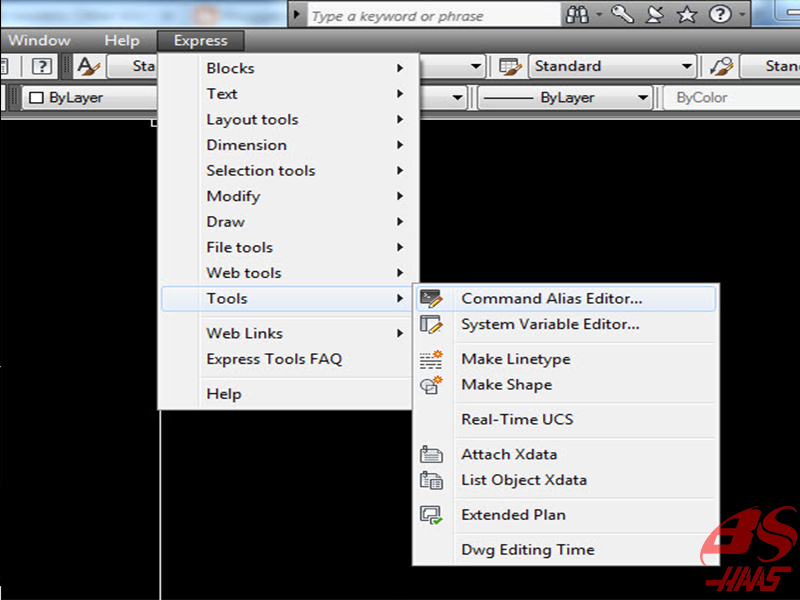
Nó sẽ hiện ra cái bảng sau:
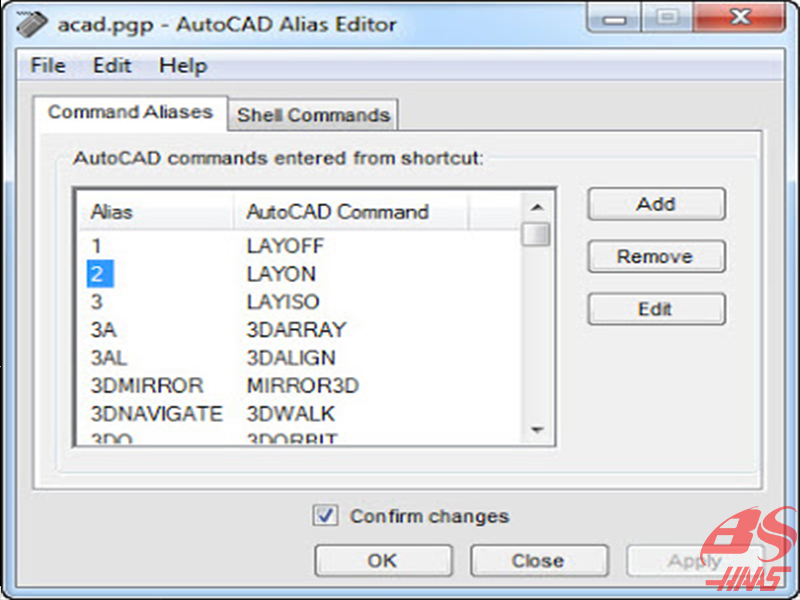
Các bạn nhấn vào Add để thêm phần lệnh tắt:
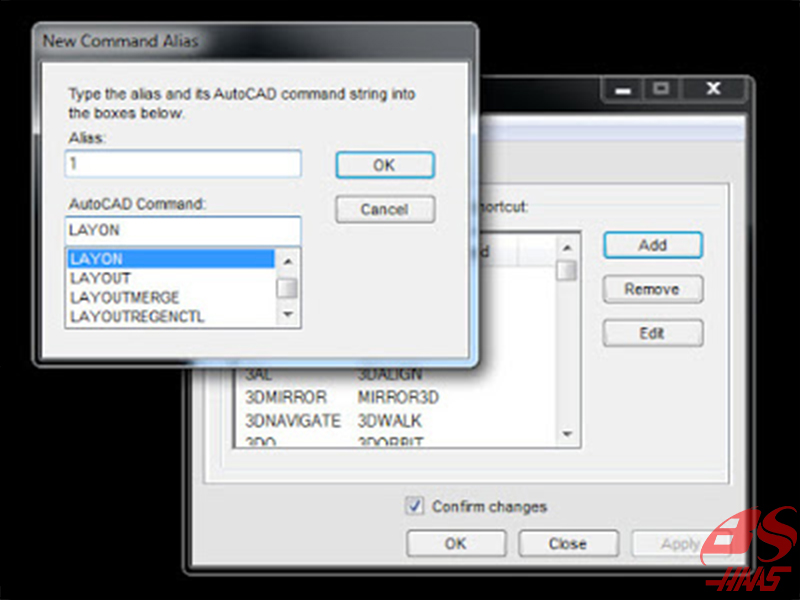
Các bạn tìm lệnh ở dòng phía dưới và đặt lệnh tắt ở dòng phía trên. Xong thì ok để thoát. Tiếp tục như vậy đến khi các bạn đặt xong các lệnh cần thiết. Mình thường đặt Layoff là 1; Layon là 2; Layiso là 3; Layuniso là 4; Rectang là R4 ..v..v. Tùy các bạn lựa chọn sao cho phù hợp. Rồi nhấn Ok và Yes để hoàn tất. Cái này không phải khởi động lại cad mà có thể dùng luôn.
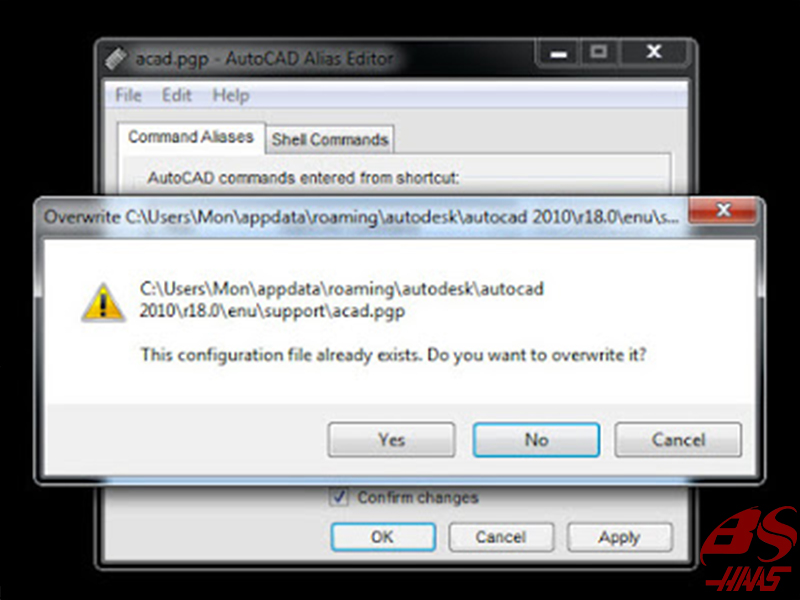
Trường hợp trùng lệnh Autocad sẽ báo như hình bên dưới. Khi này các bạn nên chọn lại một lệnh khác cho phần lệnh bạn muốn cái lại lệnh tắt. Nếu bạn đồng ý nó sẽ thay thế luôn lệnh trùng tên trước đó bằng lệnh bạn lựa chọn nhé.
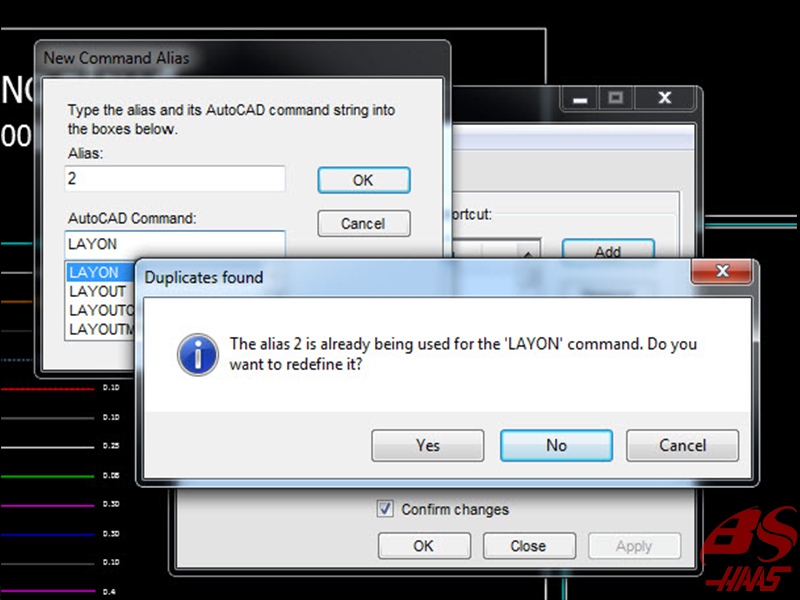
Website: https://phukiencoppha.com.vn